Un texto grande no siempre es bueno. A veces, es necesario que se ajuste a un determinado número de caracteres, por ejemplo, al escribir un resumen o una breve descripción. A veces, por el contrario, es necesario teclear un determinado número de caracteres, o contar su número por otras razones.
Este artículo te explica cómo contar el número de caracteres (y palabras) en Word, ya sea en un fragmento de texto o en todo el documento a la vez.
Ver el Número de Caracteres y Palabras en Todo el Documento
En la parte inferior izquierda de la ventana del editor de Word, busca la frase “Palabras“.
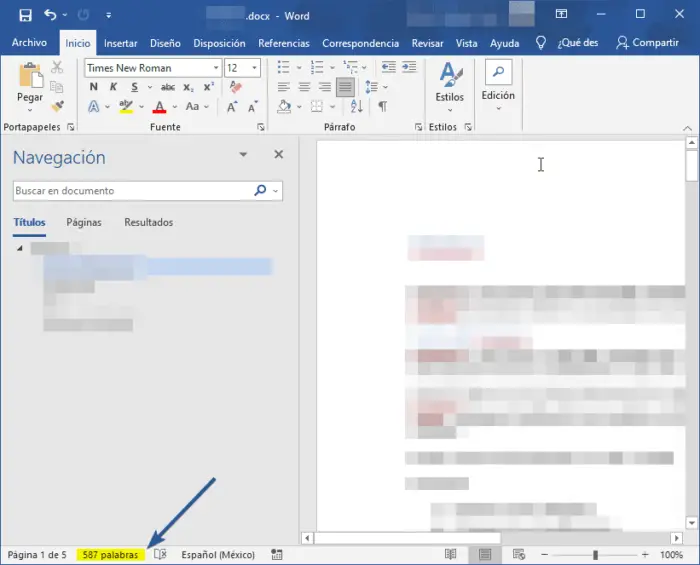
Aquí puedes ver el número total de palabras. Para ver estadísticas más detalladas, haz clic en esa misma línea.
Se abrirá la ventana de estadísticas:
Aquí podrás visualizar:
- Cuántas páginas tiene el documento
- Cuántas palabras hay en total
- Cuántos caracteres con y sin espacios hay en total
- Cuántos párrafos y líneas hay en todo el documento
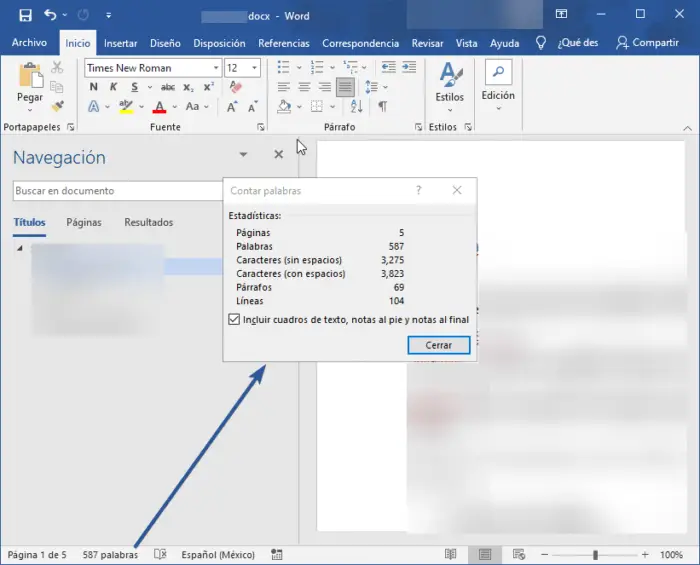
Si lo deseas, puede desmarcar la casilla “Incluir cuadros de texto, notas al pie y notas al final” para que sólo se cuenten los caracteres y las palabras del cuerpo del texto, y no las notas a pie de página y a pie de página.
Ver el Número de Caracteres y Palabras de un Fragmento de Texto
Selecciona la parte del texto de la que deseas ver las estadísticas.
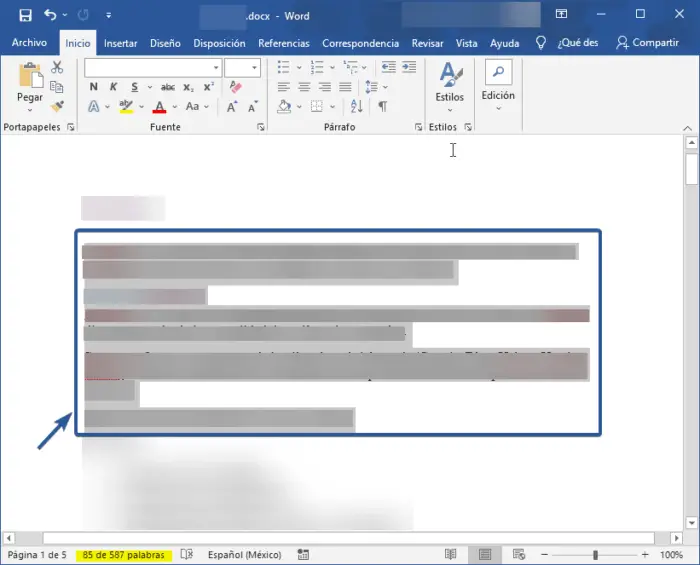
En la parte inferior izquierda de la ventana del editor de palabras, busca la frase “… de … palabras“.
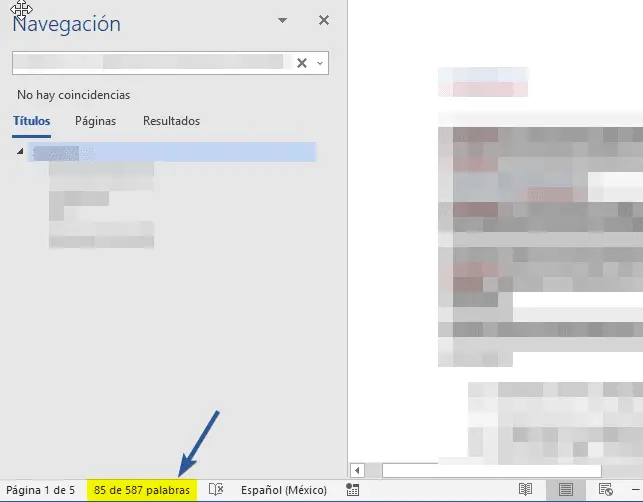
Haz clic en esta inscripción para obtener estadísticas más detalladas.
Estadísticas sobre el número de:
- Páginas
- Palabras
- Caracteres (sin espacios)
- Caracteres (con espacios)
- Párrafos
- Líneas
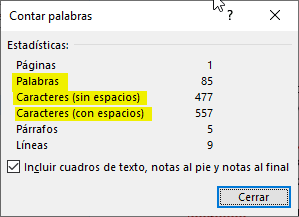
Si lo deseas, puede desmarcar la casilla “Incluir cuadros de texto, notas al pie y notas al final” para que sólo se cuenten los caracteres y las palabras del cuerpo del texto, y no las notas a pie de página y a pie de página.
La cuestión de averiguar el número de caracteres en un fragmento de texto y en todo el texto en Word es una de las preguntas más populares sobre el programa. Sin embargo, se puede resolver de cualquiera de las maneras mencionadas anteriormente. ¡Sigue aprendiendo en nuestro blog!





